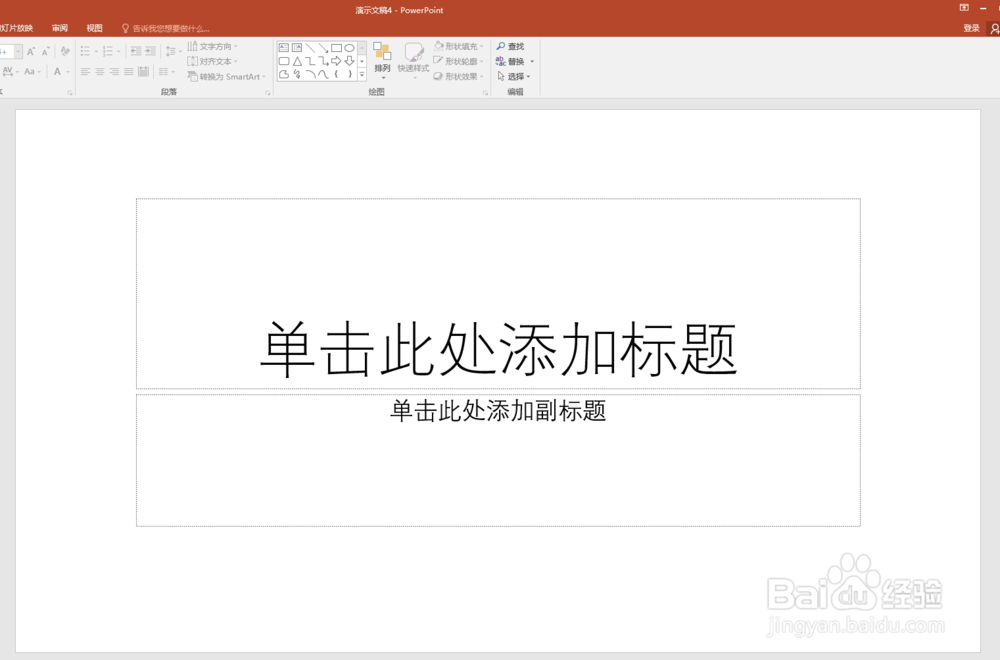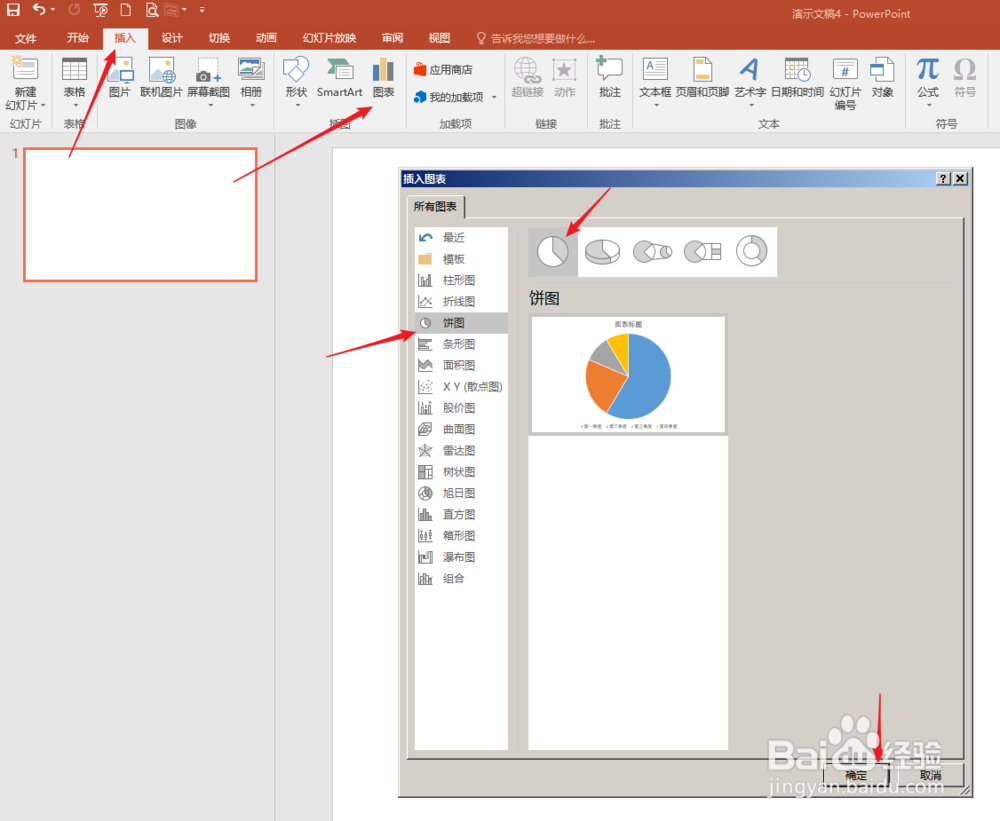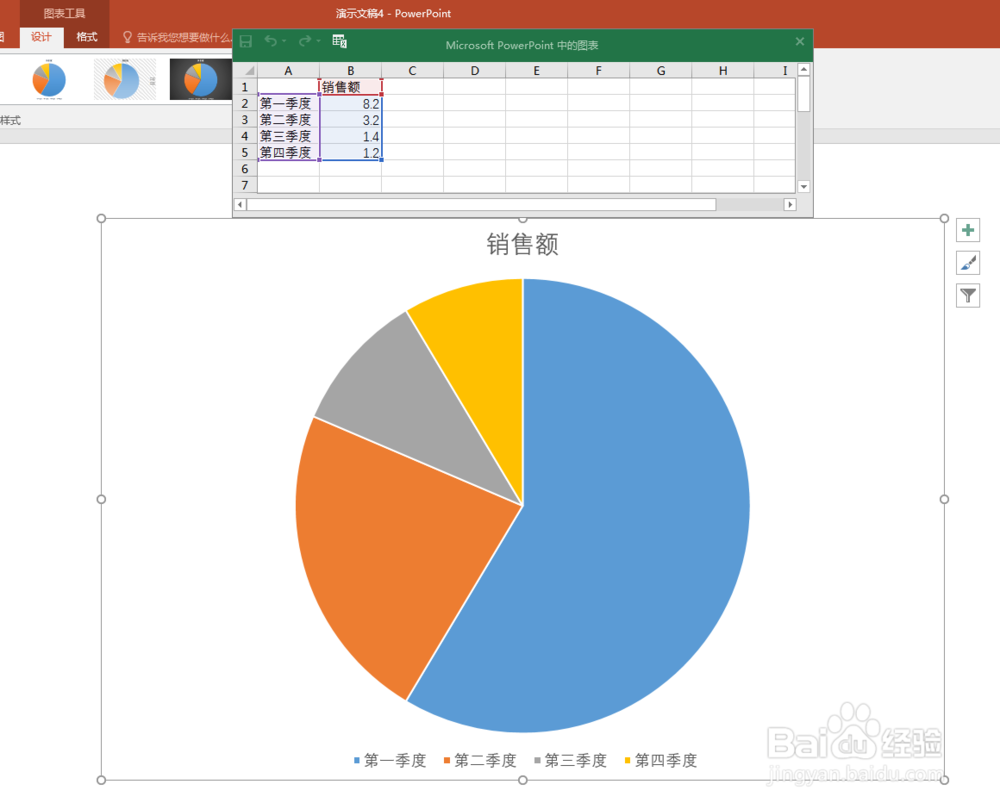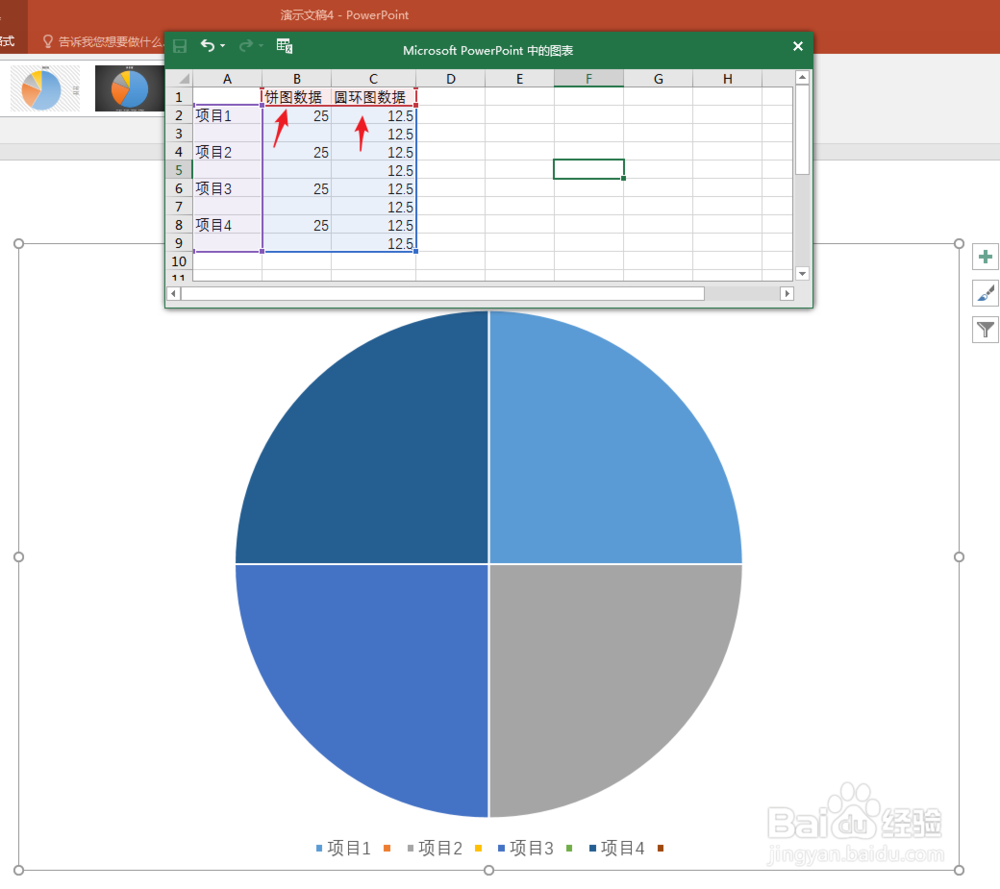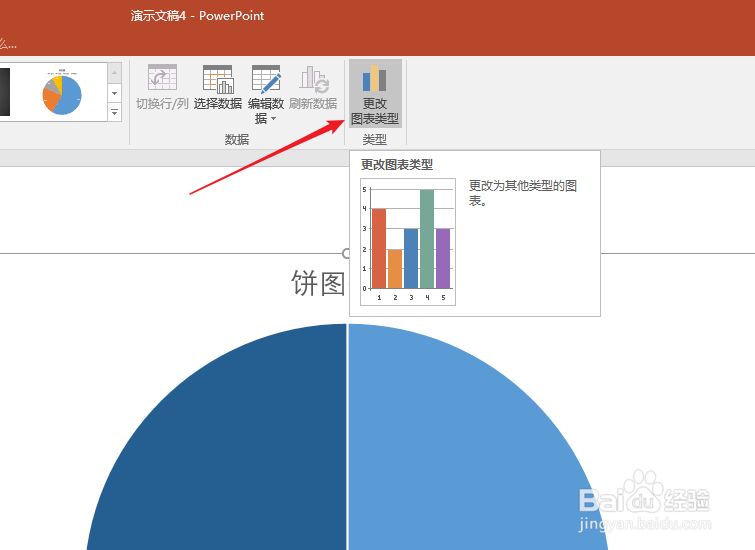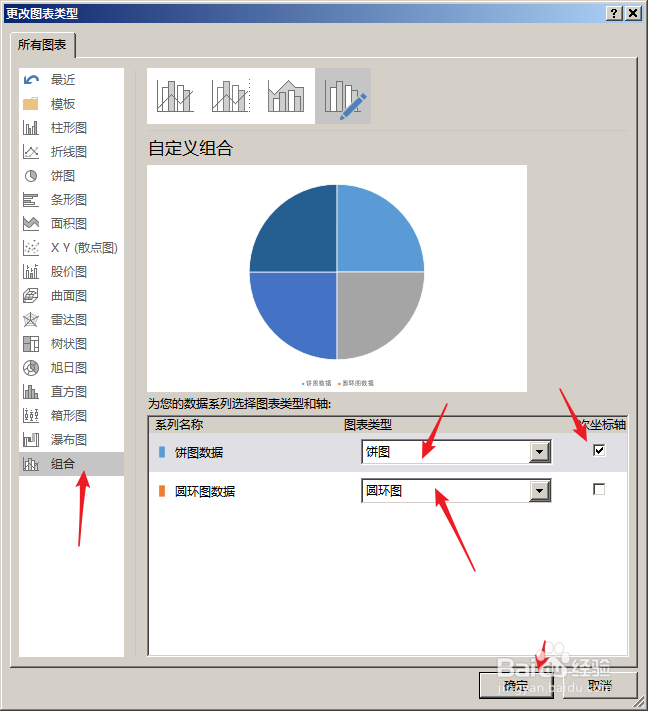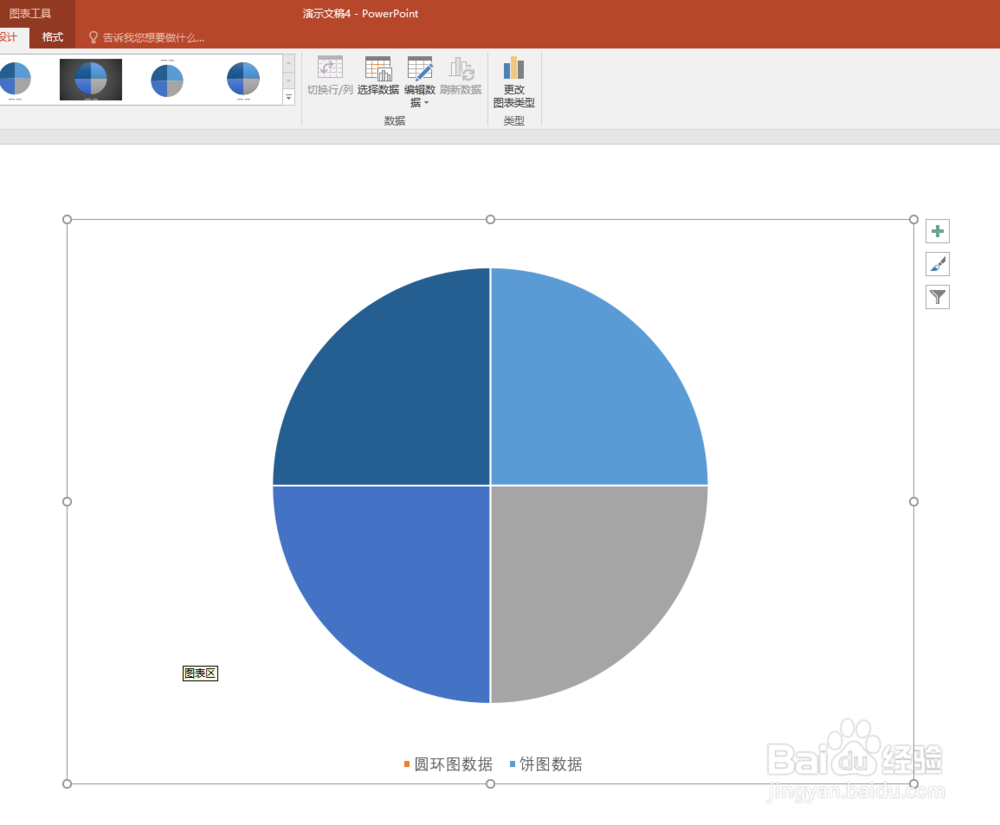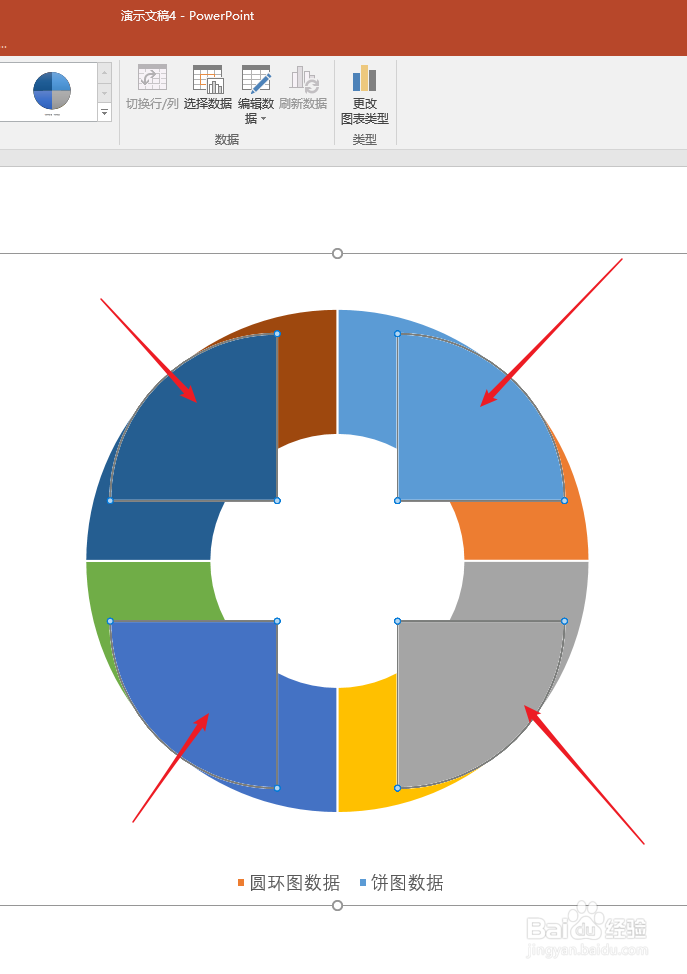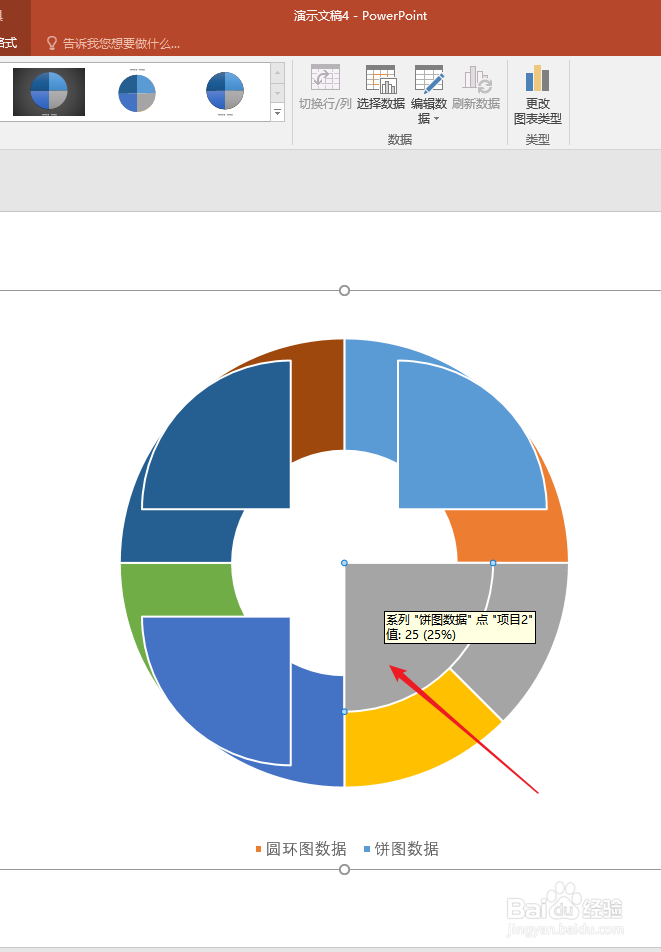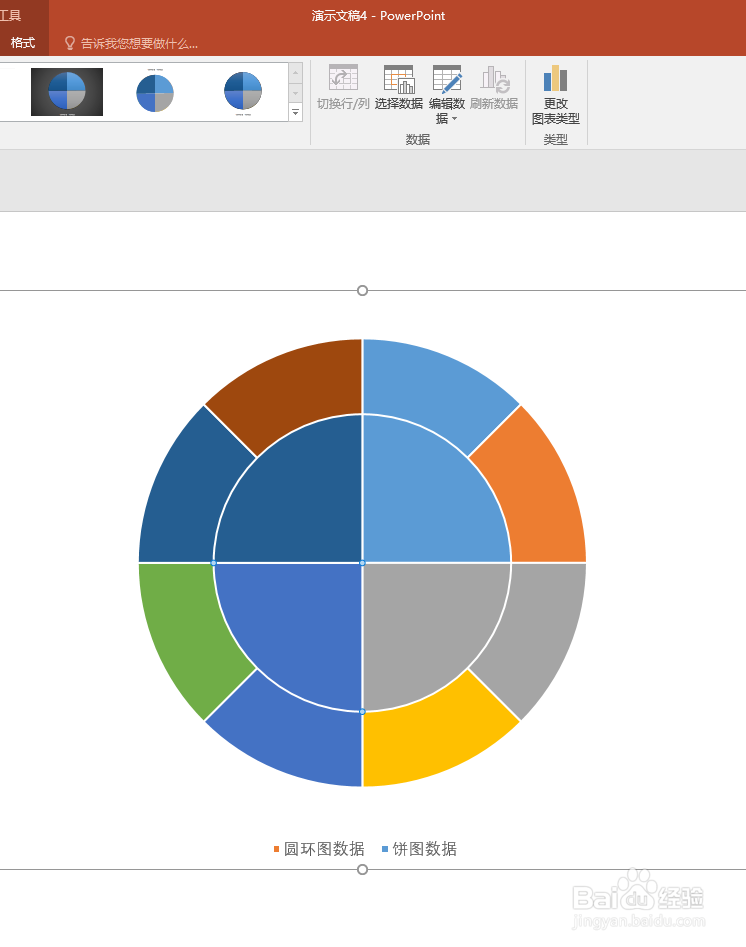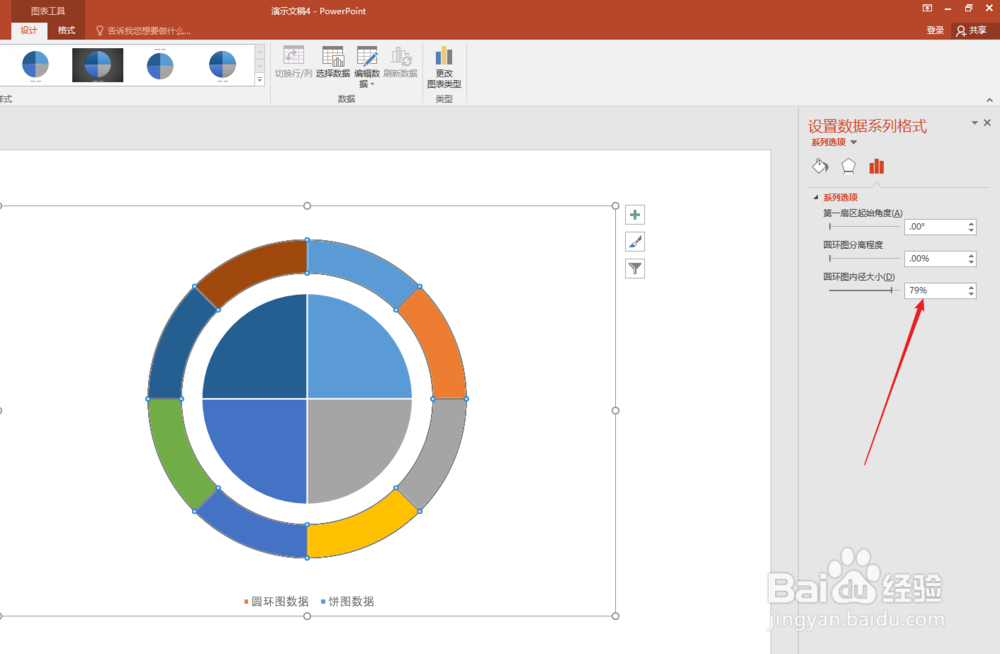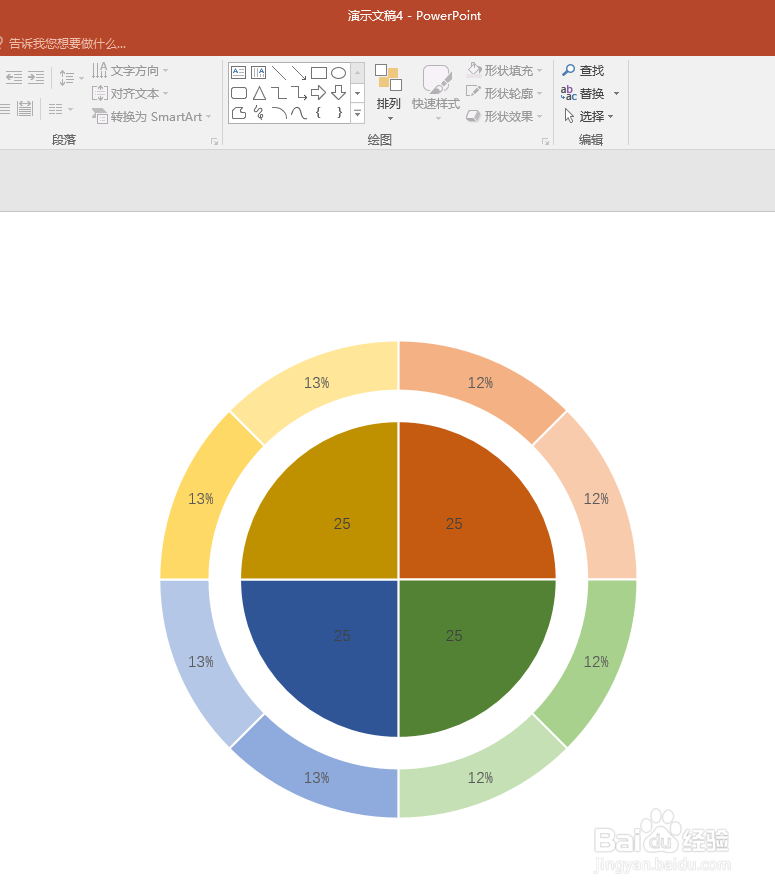怎样在PPT中制作双层圆环图
1、打开PPT,建立空白演示文稿。
2、点击【插入】—【图表】—【饼图】。
3、点击【确定】后得到默认样式的饼图。
4、在Excel表格中录入制作双层圆环图的数据,饼图根据数据自动绘制。
5、选中图表,点击【更改图表类型】。
6、在打开的窗口中,点击左侧的【组合】,在右侧窗口中,【饼图数据】选用【饼图】,并勾选晃瓿淀眠【次坐标轴】,【圆环图数据】选用【圆环图】。
7、点击【确定】后得到圆环图和饼图的组合图。外观上与之前没什么区别,但是已经发生了实质上的改变。
8、点选饼图,按住鼠标左键往外侧拖动,松开鼠标,饼图就被分成了多个饼形。
9、选中其中一个饼形,双击两下选中,再往圆心方向拖动,将其放置在圆心处。
10、同样的道理,把其他饼形全部拖动到圆心处,这样饼形又合二为一了,但是小了一大圈。
11、双击圆环图,在右侧打开的设置窗口中,增大【圆环图内径大小】,在圆环图和饼图之间留出空白。
12、再为四个饼形及圆环形设置不同的颜色,就得到了最终的效果图。
声明:本网站引用、摘录或转载内容仅供网站访问者交流或参考,不代表本站立场,如存在版权或非法内容,请联系站长删除,联系邮箱:site.kefu@qq.com。
阅读量:56
阅读量:95
阅读量:93
阅读量:86
阅读量:84